Zelená obrazovka vám pomůže nahradit pozadí videa digitálním nebo virtuálním pozadím. Zelená obrazovka vám pomůže smíchat různé vizuální prvky v jednom videu. Hlavním účelem zelené obrazovky je navrstvit dva obrázky nebo video streamy dohromady na základě barevných odstínů.
V postprodukci ho používá mnoho streamerů, vlogerů a filmových režisérů. Při používání zelené obrazovky a zařizování studia pro ni je třeba mít na paměti spoustu věcí. Zde je několik tipů, jak na to:
1. Nastavení pozadí
Nejprve budete muset nastavit zelené pozadí obrazovky. Existuje několik možností, jak to udělat. Nejlevnější a nejjednodušší způsob, jak to udělat, je vybrat mušelínovou látku, která má jasnější odstín zelené. Ale levné přichází se spoustou problémů, které se v postprodukci mohou stát pekelnými.
Můžete také natřít svou zeď zelenou nebo modrou barvou Chroma, kterou najdete v různých online obchodech a která může zaplnit celou místnost barvou. Pak je tu přenosná varianta, kterou lze strhnout a postavit stejně snadno jako věšák. Druhá možnost by byla preferována, pokud je ve vašem studiu hodně pohybu, protože malování stěny omezí vaše záběry.
Při výběru pozadí byste měli pamatovat na několik věcí:
● Povrch by měl být hladký a rovný, pokud tomu tak není, způsobí to spoustu problémů v postprodukci.
● Použité barvy jsou modrá a zelená, ale zelená je vhodnější, protože herec s modrýma očima bude mít oči zakódované na modrém pozadí. Také u zelené je mnohem méně pravděpodobné, že ji budou nosit herci ve srovnání s modrou.
● Nikdy nenuťte herce, aby nosili stejné oblečení jako je barva pozadí, jinak bude váš předmět průhledný.

2. Vyzvednutí vhodného fotoaparátu
Dalším krokem je vyzvednutí vhodného fotoaparátu pro danou práci. Při výběru fotoaparátu se ujistěte, že natáčí v rozlišení HD minimálně 720p. Kamera by měla zvládat 24 fps nebo vyšší.
Jedna věc, abyste se ujistili, že váš fotoaparát by měl ukládat soubory ve formátu, který lze snadno importovat na zelenou obrazovku. Můžete k tomu použít i chytrý telefon, ale ujistěte se, že kamera je na úrovni, aby zvládla všechny úkoly studia na zelené obrazovce.
3. Nastavte osvětlení
Osvětlení je nedílnou součástí studia zelené obrazovky. Pokud fotíte venku, přirozené světlo vám může focení usnadnit, ale v interiéru je správné osvětlení extrémně důležité.
Při rozsvěcování zelené obrazovky se ujistěte, že je obrazovka hladká, plochá a rovnoměrně osvětlená. Vyhněte se stínům za každou cenu. Stíny se mohou stát vaším největším nepřítelem, pokud jde o postprodukci videí natočených na zelené obrazovce.
Při nastavování světel pro herce je prvním světlem, které se nastavuje, podsvícení nebo světlo do vlasů. Je to světlo, které svítí herci zezadu na jeho vlasech a ramenou. Toto světlo se používá k oddělení vašeho herce od pozadí. Jedna věc, kterou je třeba se ujistit, je trochu rozptýlit toto světlo, jinak by kolem vašeho herce vypadalo jako bílá svatozář.
Další světlo, které je třeba nastavit, je klíčové světlo, které svítí na obličej vašeho herce a mělo by být také rozptýleno. Rozptylování by mělo být provedeno dostatečně, aby váš herec vypadal hladce a rovnoměrně. Světlo použité poté se nazývá výplňové světlo, které přichází ze strany vašeho herce. Tato dvě světla pomáhají ukázat kontrast na skutečnosti vašeho herce.

4. Umístění herců a dalších subjektů
Některé věci, které si musíte pamatovat o umístění, pokud jde o fotografování se zelenou obrazovkou, jsou:
● Dbejte na to, aby herci neopouštěli zelené pozadí. Pokud k tomu dojde, neexistuje způsob, jak to v postprodukci napravit.
● Herci by měli být dostatečně vzdáleni od zeleného plátna, aby na něj nevznikaly stíny. Ideální vzdálenost je 7-10 stop. Ujistěte se, že vzdálenost není příliš velká, aby objekt a pozadí nezačaly vypadat nepřirozeně.
5. Pomocí správného softwaru
Po nastavení vašeho studia zbývá poslední a nejdůležitější část výběru správného softwaru, který má funkce Chroma key. Běžně používaný software, který funguje pro záběry ze zelené obrazovky, je Wondershare FilmoraX, Adobe Premiere, Sony Vegas a Final Cut Pro. Jedná se o prémiové programy a budou vás stát peníze, ale konečný produkt vždy stojí za to.
Pokud jste filmař s omezeným rozpočtem, pak máte k dispozici bezplatné možnosti, jako je Open Broadcaster Software (OBS), Wax a iMovie pro Mac.
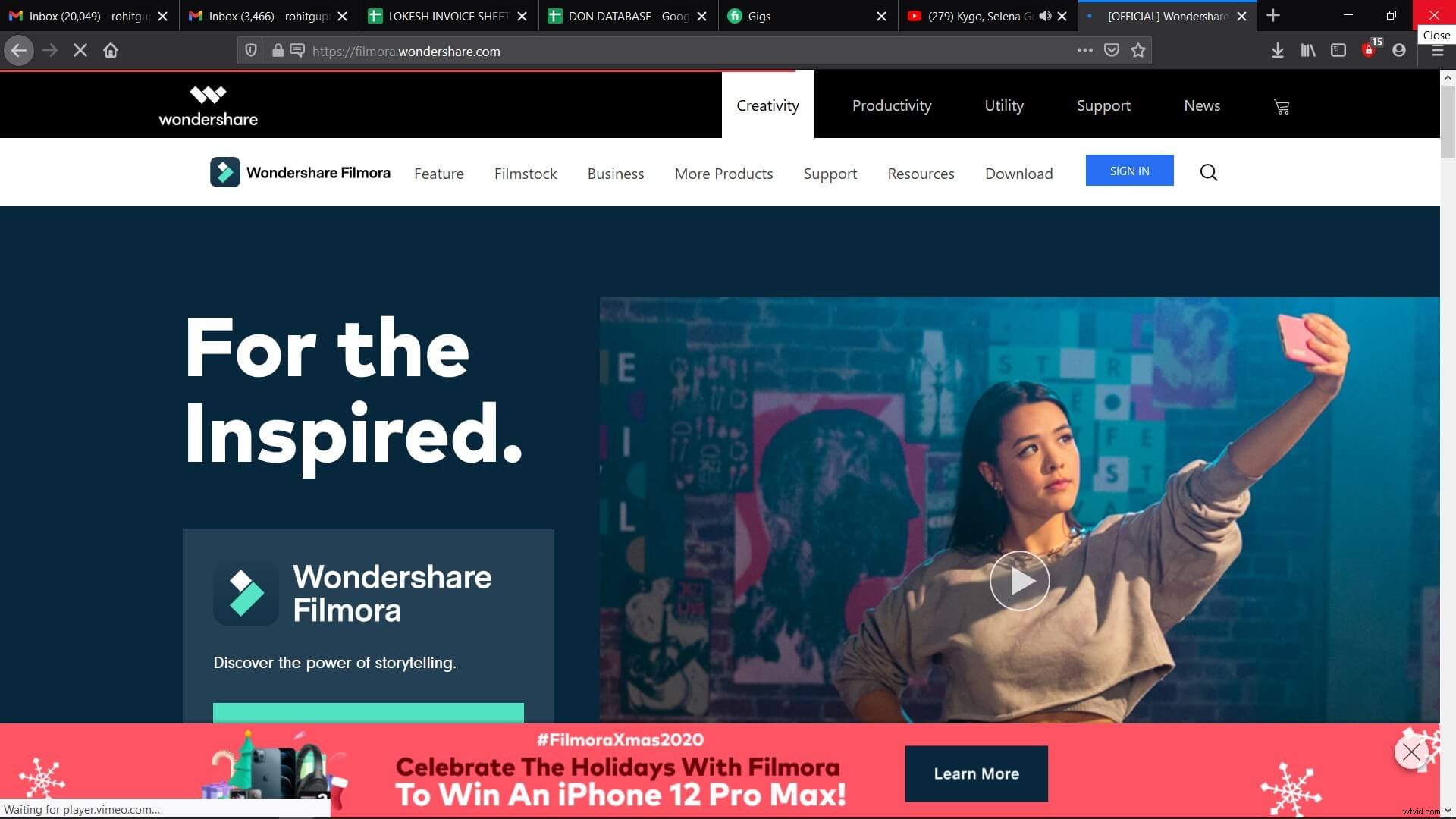
Závěr
Zelené obrazovky se staly důležitou součástí života všech lidí, kteří pracují se střihem videa. Používá se pro vlogování, vytváření filmů, streamování videa a mnoho dalšího. Pro lidi, kteří mají neustálé potřeby úprav, je vhodné založit si studio na zelené obrazovce a nyní je to jednodušší než kdy jindy.
Při tomto nastavení se stačí postarat o to, abyste měli vhodné zelené pozadí. Na trhu je k dispozici mnoho možností, od barev po přenosné pozadí. Ujistěte se, že máte správné osvětlení a v neposlední řadě byste měli mít vhodný software k tomu, abyste vytvořili dokonalé video s použitím zelené obrazovky.
Wondershare FilmoraX vám bude moci pomoci se všemi editačními úkoly, které potřebujete k dokončení. Je rychlý, snadný a spolehlivý, pokud jde o Chroma klíčování vašich videí, a má vše, co editor videa potřebuje.
Další informace:Tipy pro používání zelené obrazovky>>>
